Win10任务栏找不到Cortana隐藏后该怎么搜索?
摘要:Win10任务栏的一个明显标志就是Cortana图标或者Cortana搜索栏,用户可以在此对Windows10系统或者互联网内容进行搜索。但...
Win10任务栏的一个明显标志就是Cortana图标或者Cortana搜索栏,用户可以在此对Windows10系统或者互联网内容进行搜索。但如果你在一台Win10电脑的任务栏上找不到上述内容,但还想使用Cortana搜索怎么办?
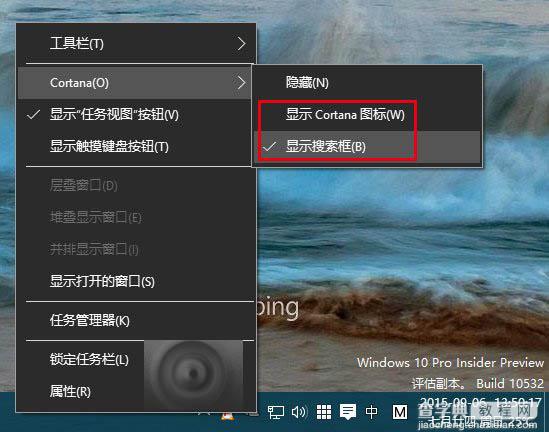
也许你会想到让隐藏的Cortana现身。的确,这是最直接的办法,而且也很简单。只需右键单击任务栏,选择Cortana→显示Cortana图标(或显示搜索框)即可(如上图)。
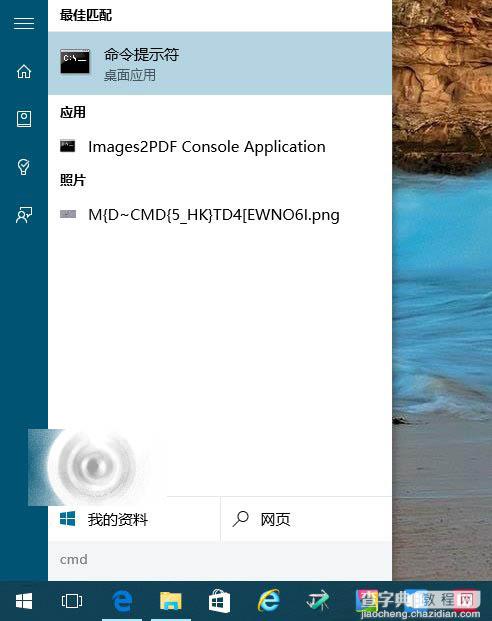
▲任务栏不显示Cortana时并不影响该功能使用
但这不是我们今天要说的重点,其实Cortana即使不现身任务栏,也可以在你搜索的时候及时出现。这个方法更简单,只要你在想搜索的时候先点击开始按钮,在开始菜单弹出的情况下直接用键盘输入你想要搜索的内容,Cortana就会为你显示搜索内容。这和任务栏显示Cortana时的搜索情况没有任何区别。
【Win10任务栏找不到Cortana隐藏后该怎么搜索?】相关文章:
★ Win10系统64位可用内存突然少很多可用空间该怎么办?
★ Win10 Mobile预览版10586.242怎么更新?
★ win10全屏截图时黑屏该怎么办? win10黑屏的两种解决办法
★ Win10创造者更新预览版中怎么将画图替换为Paint 3D?
★ Win10一周年更新版Cortana小娜变成普通搜索栏怎么办?
